Daptar eusi
Nambahan tanda petik ganda , koma, atawa karakter husus sejenna ka sababaraha sél dina Excel mangrupakeun kabutuhan sering pikeun pamaké Excel. Éta capé sareng nyéépkeun waktos pikeun ngalaksanakeun ieu sacara manual dina unggal sél anu diperyogikeun. Sabalikna, éta bakal langkung gancang sareng langkung gampang, upami urang tiasa ngalakukeun ieu nganggo rumus atanapi trik potong kompas. Dina artikel ieu, kuring bakal nunjukkeun ka anjeun 2 basajan sareng gampang rumus pikeun nambihan tanda petik ganda sareng koma dina Excel concatenate.
Unduh Buku Latihan Praktek
Anjeun tiasa ngaunduh sareng latihan tina buku kerja kami di dieu gratis!
Tambihkeun Tanda Petik Ganda sareng Koma.xlsx
2 Rumus Gampang Nambah Tanda Kutip Ganda sareng Koma dina Excel nganggo Fungsi CONCATENATE
Sebutkeun, anjeun gaduh set data 2 hurup tina basa anu béda. Ayeuna, anjeun badé nyerat éta hurup dina tanda petik ganda (“ ”) , dipisahkeun ku koma (,) sareng nambihan nami basana masing-masing. Pikeun leuwih jelas, sebutkeun, anjeun gaduh dua hurup A sareng B dipasihkeun. Ayeuna, anjeun hoyong kéngingkeun kaluaran anjeun salaku "A", "B" mangrupikeun hurup Inggris.

Pikeun ngalengkepan ieu, anjeun tiasa nuturkeun salah sahiji nu 4 métode basajan dibikeun handap. Kami parantos nganggo versi Office 365 Microsoft Excel nalika ningalikeun metode ieu. Tapi anjeun tiasa nganggo sadaya metode ieu dina versi Excel anu sanés. Upami teu tiasa, mangga wartosan kami dina bagian koméntar.
1. Selapkeun GandaTanda kutip sareng koma dina Formula CONCATENATE
Cara anu efektif pikeun nambihan tanda petik ganda sareng koma dina Excel concatenate nyaéta nganggo fungsi CONCATENATE . Léngkah-léngkah ieu di handap pikeun diajar.
📌 Léngkah-léngkah:
- Di awal, pilih sél E5 .
- Sanggeus, tuliskeun rumus ieu dina palang rumus. Teras, pencét tombol Asupkeun .
=CONCATENATE("""",B5,"""",", ","""",C5,""""," are ", D5," letters ") 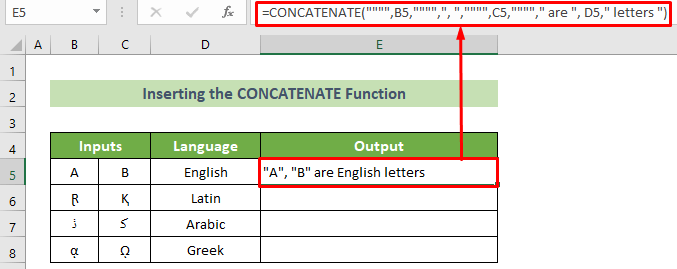
- Hasilna, anjeun bakal nampi hasil anu dipikahoyong pikeun input baris ka-5.
- Dina waktos ieu, tempatkeun kursor anjeun dina posisi katuhu handap sél teras sered gagang eusian. di handap kana penampilanna.
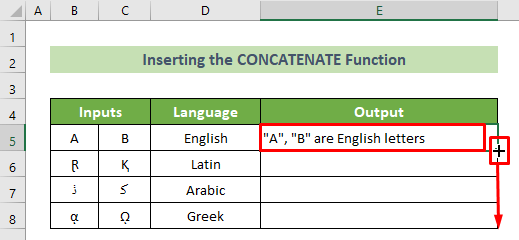
Ku kituna, rumusna bakal ditiron ka sadaya sél di handap sarta anjeun bakal meunang hasil nu dipikahoyong pikeun sakabéh set data input. Sareng, hasilna kedah sapertos kieu.
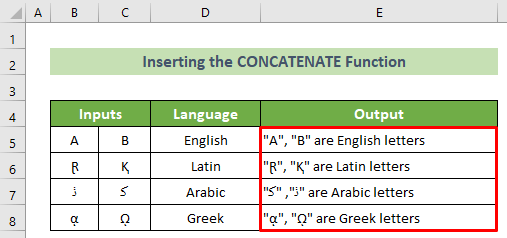
Baca Selengkapnya: Kumaha Nambah Tanda Kutip Ganda dina Excel Concatenate (5 Cara Gampang)
2. Gabungkeun Fungsi CHAR jeung CONCATENATE
Salain eta, Anjeun oge bisa ngagabungkeun fungsi CHAR jeung fungsi CONCATENATE pikeun ngahontal nu dipikahoyong. hasilna.
📌 Léngkah-léngkahna:
- Mimitina, klik sél E5 .
- Sanggeus, selapkeun nuturkeun rumus sareng pencét tombol Asupkeun .
=CONCATENATE(CHAR(34),B5,CHAR(34),",",CHAR(34),C5,CHAR(34)," are ",D5," letters ") 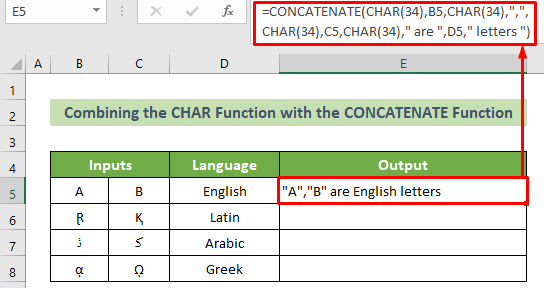
🔎 Rumus Rumus:
- CHAR(34),B5,CHAR(34),”,”,CHAR(34), C5,CHAR(34),” nyaéta",D5," hurup "
Ngabalikeun tanda petik ganda sareng nilai sél di handap ieu. Tapi hasilna moal ditingalikeun ayeuna sabab formatna teu dikenal pikeun nunjukkeun hasil naon waé.
Hasil: Henteu aya nanaon.
- =CONCATENATE( CHAR(34),B5,CHAR(34),”,”,CHAR(34),C5,CHAR(34),” nyaéta “,D5,” hurup “)
Ieu ngagabungkeun unggal nilai tina hasil ngarecahna saméméhna.
Hasil: "A", "B" nyaéta hurup Inggris.
- Ku kituna, anjeun bakal meunang. hasil nu dipikahoyong pikeun input munggaran.
- Ayeuna, pikeun sakabéh kaluaran nu dipikahoyong anjeun kudu nyalin rumus nu sarua.
- Pikeun ngalakukeun ieu, nempatkeun kursor anjeun dina katuhu handap posisi sél E5 .
- Saterasna, cecekelan eusian hideung bakal muncul. Séréd ka handap pikeun nyalin rumus anu sami di handap.
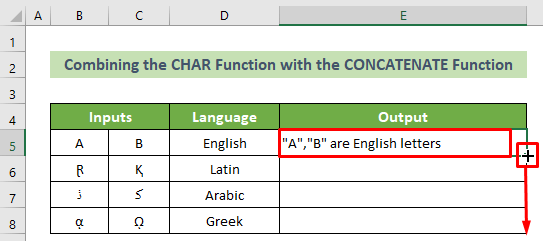
Ku kituna, sadaya sél kaluaran anjeun ayeuna bakal ngandung kaluaran anu dipikahoyong saluyu sareng inputna. . Sareng, hasilna bakal sapertos kieu.
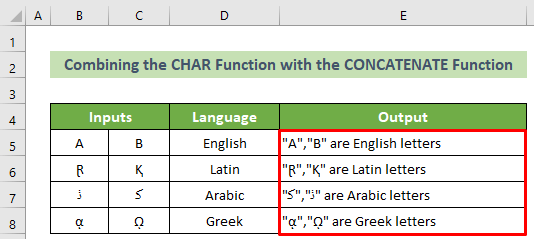
Baca Selengkapnya: Kumaha Ngagabung Tanda Kutip dina Excel (5 Cara Gampang)
Langkung seueur cara pikeun nambahkeun Tanda kutip Ganda sareng Koma dina Excel
1. Anggo Ampersand (&) Fungsionalitas Operator
Anjeun tiasa nganggo Ampersand (& amp; ) fungsionalitas operator pikeun nambahkeun tanda petik ganda jeung koma dina Excel concatenate. Turutan léngkah-léngkah ieu di handap.
📌 Léngkah-léngkah:
- Mimiti, klik dina C5 sél.
- Salajengna, selapkeun rumus ieu sareng pencét tombol Enter .
=""""&B5&""""&", "&""""&C5&""""&" are "&D5&" letters " 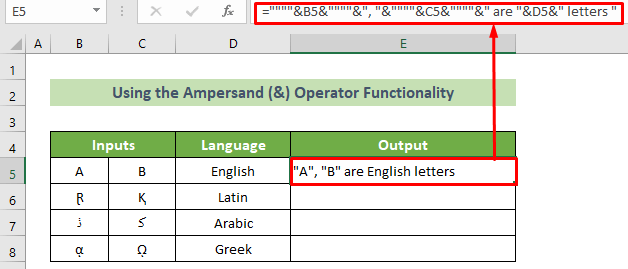
- Hasilna, anjeun bakal meunang hasil nu dipikahoyong dina E5 sél.
- Ayeuna, nempatkeun kursor anjeun dina katuhu handap posisi sél.
- Saterasna, cecekelan eusian hideung bakal muncul. Séred ka handap pikeun nyalin rumus nu sarua.
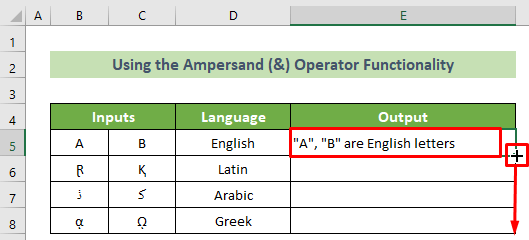
Ku kituna, anjeun bakal bisa nambahkeun tanda petik ganda jeung koma dina Excel concatenate. Salaku conto, hasilna kedah sapertos kieu.
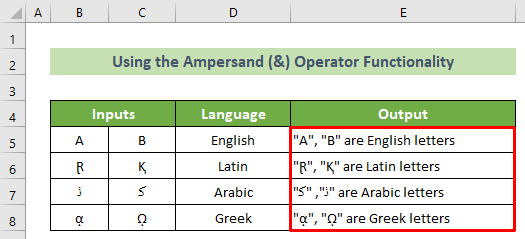 Baca Selengkapnya: Kumaha Nambihkeun Tanda Kutip Tunggal sareng Koma dina Formula Excel (4 Cara)
Baca Selengkapnya: Kumaha Nambihkeun Tanda Kutip Tunggal sareng Koma dina Formula Excel (4 Cara)
2. Gabungkeun Fungsi CHAR sareng Operator Ampersand (&)
Salajengna, anjeun tiasa ngagabungkeun fungsi CHAR sareng operator Ampersand (&) oge.
Tuturkeun léngkah-léngkah ieu di handap.
📌 Léngkah-léngkah:
- Kahiji, klik-kénca mouse anjeun dina sél E5 .
- Salajengna, lebetkeun rumus ieu dina bar rumus.
=CHAR(34)&B5&CHAR(34)&","&CHAR(34)&C5&CHAR(34)&" are "&D5&" letters "
- Saterasna, pencét tombol Asupkeun .

- Alhasil, anjeun bakal meunang hasil nu dipikahoyong pikeun input munggaran.
- Sanggeus, tempatkeun kursor anjeun dina posisi katuhu handap sél.
- Saterasna, cecekelan eusian hideung bakal muncul. Ayeuna, séred ka handap pikeun nyalin rumus anu sarua.
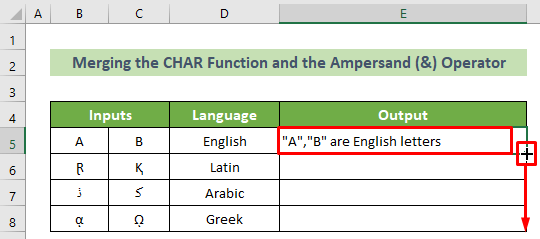
Akibatna, anjeun bakalmeunang sagala hasil nu dipikahoyong pikeun sakabéh inputs. Sareng, contona, hasilna kedah sapertos kieu.
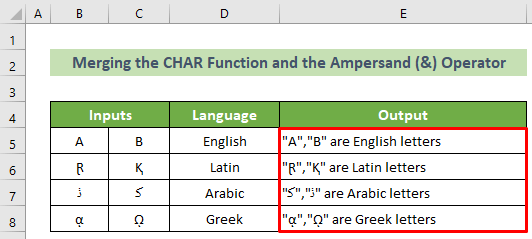
Baca Selengkapnya: Kumaha Ngarobih Kolom kana Daptar Dipisahkeun Koma Sareng Tanda Petik Tunggal
Kacindekan
Singketna, dina tulisan ieu, kuring parantos nunjukkeun ka anjeun 2 rumus anu efektif sareng sederhana pikeun nambihan tanda petik ganda sareng koma dina Excel concatenate. Abdi nyarankeun anjeun maca artikel lengkep sacara saksama sareng latihan sasuai. Kuring miharep anjeun manggihan artikel ieu mantuan jeung informatif. Salian ti éta, anjeun ogé tiasa mairan di dieu upami anjeun gaduh patarosan atanapi saran salajengna.
Jeung, buka ExcelWIKI pikeun neuleuman seueur deui solusi masalah Excel, tip, sareng trik. Hatur nuhun!

